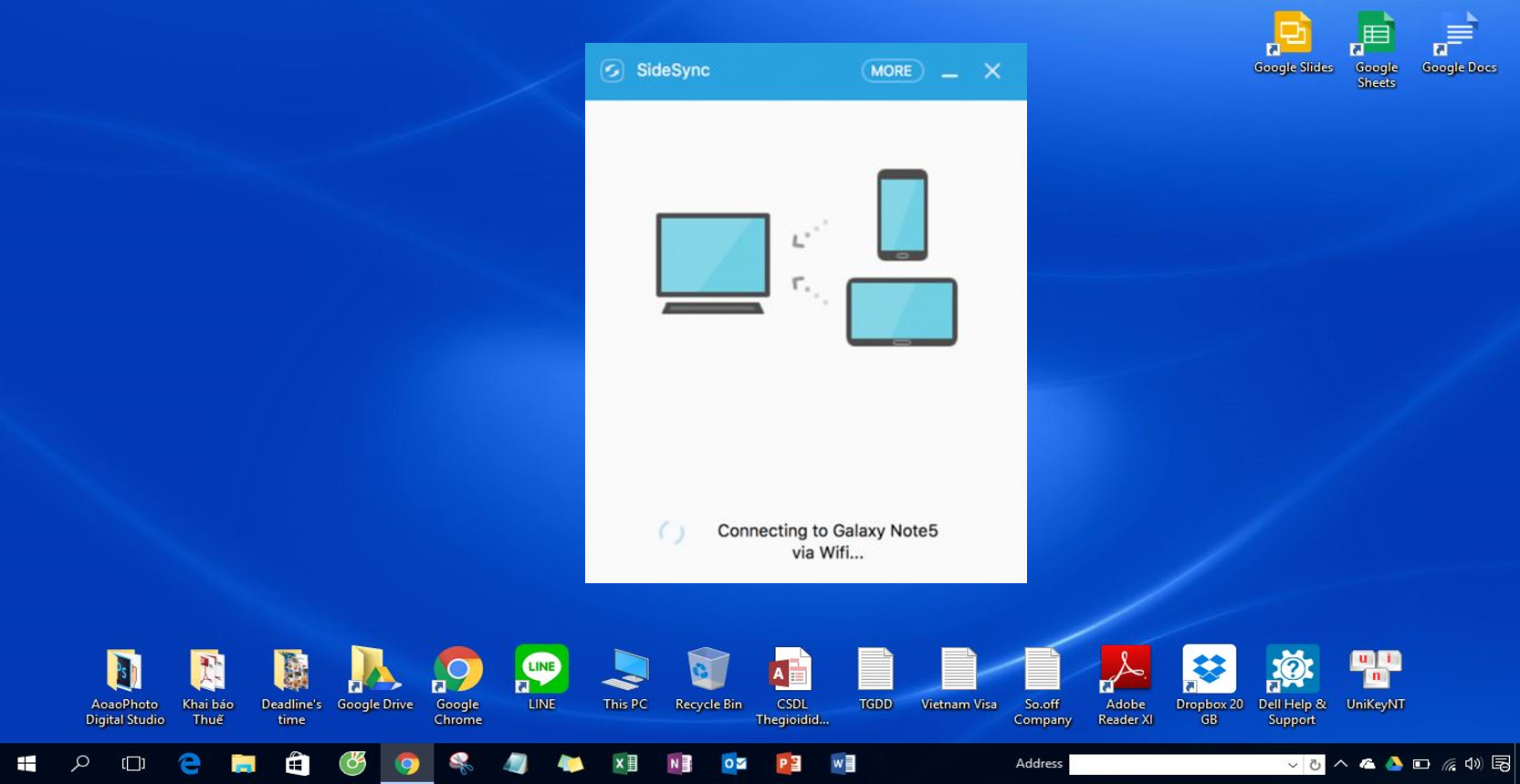Bạn đang đọc bài viết Ứng dụng SideSync giúp bạn điều khiển smartphone từ máy tính tại thtrangdai.edu.vn. Bạn có thể truy cập nhanh những thông tin cần thiết trong mục lục bài viết dưới đây.
Ứng dụng SideSync cho phép bạn sử dụng máy tính để điều khiển điện thoại thông minh của mình nhằm thực hiện nhiều tác vụ một cách nhanh chóng và hiệu quả.
Ứng dụng là một công cụ hữu hiệu được Samsung tích hợp cho phép bạn nhận thông báo từ smartphone hoặc máy tính bảng một cách nhanh chóng từ máy tính mà không cần phải tìm xem thiết bị của mình đang ở đâu?
Ứng dụng SideSync sẽ truyền dữ liệu hình ảnh màn hình điện thoại thông minh của bạn sang máy tính và sau đó bạn có thể thực hiện mọi tác vụ với điện thoại thông minh của mình mà không cần phải chạm vào thiết bị. Tính năng hỗ trợ cho phép bạn xử lý toàn bộ thông báo hiển thị trên smartphone ngay trên máy tính và lấy file ảnh một cách thuận tiện mà không cần phải lo lắng smartphone có wi-fi hay không vì ứng dụng còn hỗ trợ kết nối USB. thông thường.
kết nối thiết bị
Ứng dụng SideSync sử dụng rất đơn giản, yêu cầu cần thiết là điện thoại thông minh của bạn phải sử dụng hệ điều hành KitKat 4.4 trở lên và máy tính bảng phải chạy Lollipop 5.0 trở lên. Nếu chưa tải ứng dụng SideSync về thiết bị của mình, bạn có thể tải xuống SideSync miễn phí tại Google Play. Hiện tại, Samsung vẫn đang tối ưu hóa ứng dụng của mình nên một số dòng máy của hãng sẽ không tương thích khi sử dụng. Nếu bạn đang sử dụng các dòng máy như Galaxy Note, Galaxy S, Galaxy J hay thậm chí là Galaxy E mới ra mắt thì chúng đều tương tác tốt trên máy tính. Đối với máy tính, Windows XP SP3 trở lên hoặc OS X 10.6 trở lên. Bạn có thể tải xuống ngay ứng dụng máy tính để bàn SideSync tại đây.
Sau khi ứng dụng SideSync đã được cài đặt thành công trên cả điện thoại thông minh và máy tính, bạn có thể ghép nối chúng qua kết nối cáp USB hoặc kết nối qua cùng một mạng wi-fi chung. Khi sử dụng cả điện thoại thông minh và máy tính, ứng dụng SideSync phải chạy cùng lúc. Cửa sổ SideSync sẽ hiển thị trên Windows và sẵn sàng kết nối thiết bị. Lưu ý: nếu ứng dụng không tự cài đặt, bạn có thể nhấp đúp vào ứng dụng SideSync trên máy tính để bàn của mình để bắt đầu.
Trên thiết bị di động, từ màn hình chính > ứng dụng > SideSync > bắt đầu tiếp tục kết nối > đồng ý khi xem xét các thay đổi đối với cài đặt kết nối. Màn hình thông báo ứng dụng SideSync sẽ mở trên máy tính của bạn và thiết bị di động của bạn sẽ quay lại màn hình chính.

Chia sẻ màn hình

Ứng dụng SideSync giúp bạn điều khiển điện thoại thông minh từ máy tính với tính năng chia sẻ màn hình giúp bạn truyền dữ liệu hình ảnh màn hình điện thoại thông minh hoặc máy tính bảng sang máy tính và sau đó bạn có thể sử dụng chuột và bàn phím của máy tính. để nhập văn bản để trả lời tin nhắn, nhận cuộc gọi và kiểm tra thông báo. Nếu bạn đang suy nghĩ xem nên chơi Clash of Clan hay MU Mobile từ máy tính theo cách này, tại sao không thử? Lưu ý: khi sử dụng SideSync để chơi game hoặc soạn thảo file Excel, Powerpoint có dung lượng lớn, bạn nên kết nối bằng USB để tránh tình trạng giật lag khi thao tác.

Để kích hoạt khi điện thoại kết nối với máy tính bạn nhấn vào Mobile Screen Sharing hoặc Phone screen tùy theo phiên bản cập nhật để bắt đầu sử dụng. Khi bạn đóng cửa sổ chia sẻ, ứng dụng SideSync vẫn hoạt động và sẽ nhận được thông báo nếu có, nhưng không hoàn toàn.
Truyền dữ liệu nhanh
Ứng dụng SideSync cho phép bạn gửi các tập tin ảnh mà bạn muốn chia sẻ với bạn bè và gia đình. Để thực hiện việc này, hãy nhấp vào ứng dụng > thư viện > thêm > chỉnh sửa > đánh dấu hình ảnh đã sao chép > mở vị trí bạn muốn sao chép > nhấp vào một trong các hình ảnh đã sao chép, sau đó kéo và thả tệp vào vị trí mới trên máy tính của bạn


Ứng dụng SideSync sẽ đảm nhiệm phần còn lại, bất kể bạn đang sử dụng cáp USB hay kết nối bằng Wi-Fi. Bạn có thể sao chép bất kỳ định dạng tệp nào, bao gồm nhạc, hình ảnh, phim sang kích thước lớn hơn trong thời gian ngắn.
Ở trên, tôi đã hướng dẫn bạn cách sử dụng ứng dụng SideSync để điều khiển điện thoại thông minh của bạn từ máy tính. Trong quá trình thực hiện nếu gặp khó khăn gì trong quá trình thực hiện các bạn có thể để lại bình luận bên dưới để được hỗ trợ kịp thời nhất.
Cảm ơn bạn đã xem bài viết Ứng dụng SideSync giúp bạn điều khiển smartphone từ máy tính tại thtrangdai.edu.vn, các bạn có thể bình luận, xem thêm các bài viết liên quan bên dưới và hy vọng giúp ích được cho bạn những thông tin cần thiết. tin tức thú vị.
Nhớ để nguồn: Ứng dụng SideSync giúp bạn điều khiển smartphone từ máy tính tại thtrangdai.edu.vn
Chuyên mục: Blog